文章詳情頁
解決Win8.1更新失敗提示80240054的方法
瀏覽:4日期:2023-04-12 14:59:43
1、點擊Windows 徽標鍵+X,打開“命令提示符(管理員)”
2、“以管理員身份運行”。
3、在“管理員: 命令提示符”窗口中,完全按原樣鍵入以下命令。在鍵入每個命令之后按 Enter 鍵:
DISM.exe /Online /Cleanup-image /Scanhealth
DISM.exe /Online /Cleanup-image /Restorehealth
4、若要關閉“管理員: 命令提示符”窗口,請鍵入 Exit,然后按 Enter。
5、重新運行 Windows Update。
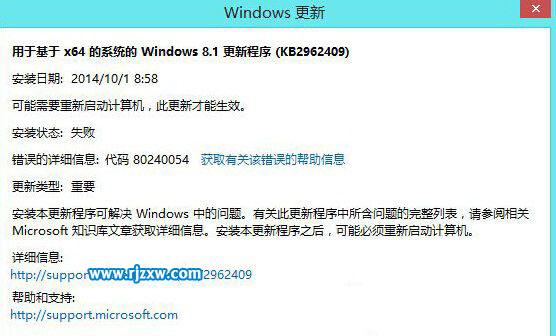
如果以上方法不能解決你的問題,建議到微軟官方補丁下載專區搜索失敗的更新,然后下載到電腦然后右鍵以管理員身份運行安裝。微軟官方補丁地址:http://www.microsoft.com/zh-cn/download/
上面就是Win8.1系統更新失敗報錯80240054的解決方法介紹,通過官網下載的補丁更新后就能更新后續的補丁了。
以上就是解決Win8.1更新失敗提示80240054的方法,希望大家喜歡,請繼續關注好吧啦網。相關文章:
1. fxksmdb.exe 是什么進程 fxksmdb.exe可以關閉嗎2. Win10下載破解軟件被自動刪除怎么辦?Win10下載破解軟件被自動刪除解決方法3. Win10莫名其妙自動安裝軟件怎么辦?Win10禁止電腦自動安裝軟件教程4. Win11 2023 年 2 月重磅功能更新:任務欄添加新必應 可快速訪問AI聊天功能 5. WmiPrvSE.exe是什么進程?WMI Provider Host占用很高CPU的解決方法6. Win10沒有指紋解鎖設置怎么辦?Win10沒有指紋解鎖設置的解決方法7. 怎么刪除Win11中的臨時文件?Win11刪除臨時文件的兩種方法8. 統信UOS個人版(V201030)正式發布 新增功能匯總9. mac工具欄怎么顯示文件夾的圖標文本?10. Win10開機自啟使用代理服務器怎么辦?Win10開機自啟使用代理服務器的解決方法
排行榜
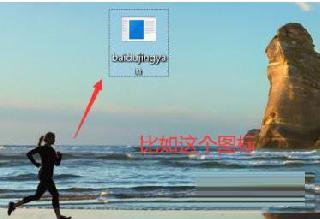
 網公網安備
網公網安備